foxmail邮箱本地备份在哪里 Foxmail如何将邮件导出为文件进行备份
foxmail邮箱本地备份在哪里,随着电子邮件的广泛使用,对邮箱备份的需求也越来越高。Foxmail作为一款常见的邮件客户端,如何备份本地数据备受用户关注。对于大多数用户而言,Foxmail邮箱本地备份的位置是一个值得探究的问题,而如何将Foxmail中的邮件导出为文件也是备份的重要途径之一。接下来我们将为大家介绍Foxmail邮箱本地备份的位置以及如何将邮件导出为文件进行备份的详细操作方法。
Foxmail如何将邮件导出为文件进行备份
具体方法:
1.首先我们打开foxmail邮箱,然后在右上角我们看到有一个三横的标记,我们点击打开。

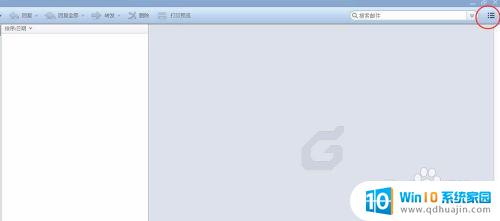
2.打开后,我们找到工具栏,其中有一个邮件的存档,这个就是可以备份邮件的。
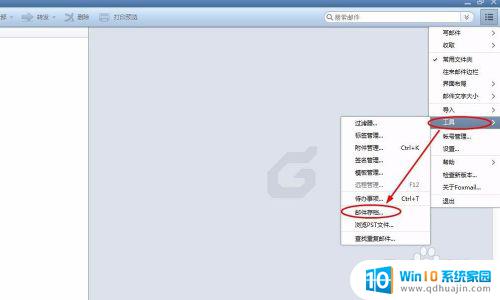
3.如果你的foxmail客户端内有多个邮箱地址,那么选择你要存档的那个账户。
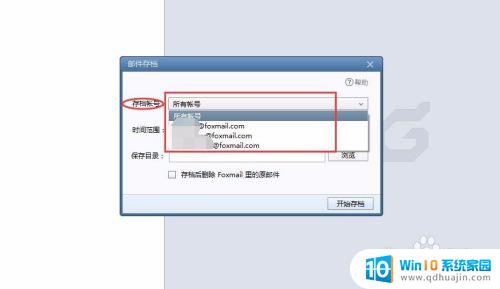
4.并且选择你想要存档的日期,比如3个月前。1年前等等,也可以自定义日期,然后选择要存档的目录位置。另外这里不要勾选下面的方框,勾选后在原邮箱里面就没有你的邮件了。

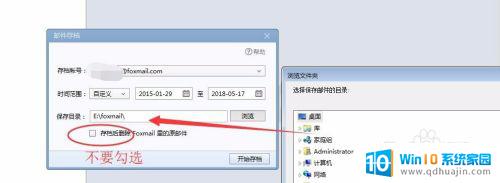
5.点击存档后进行备份,备份时间根据你的存档容量来定的。你需要耐心等待一会,直到完成备份。
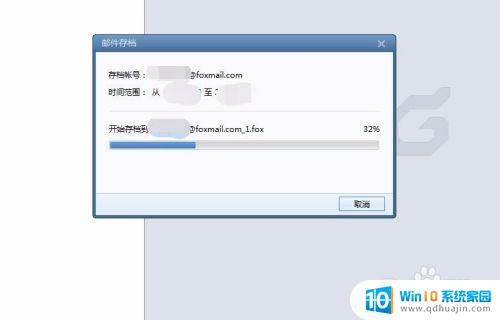
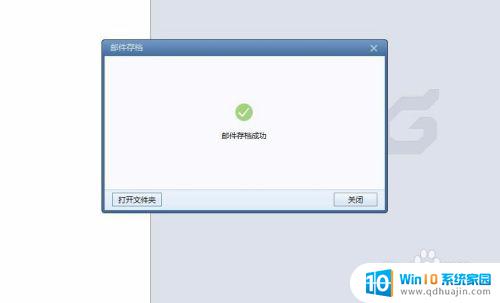
6.存档好后,在左下角有一个打开文件,你打开后就可以看到你所存目录下的这个备份邮件。
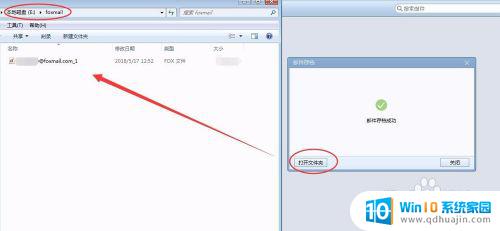
7.你可以直接在这里双击打开,这时候会重新跳出一个新建窗口。这个是存档邮件的窗口,里面也有收件箱, 草稿箱,已发送邮件等等。
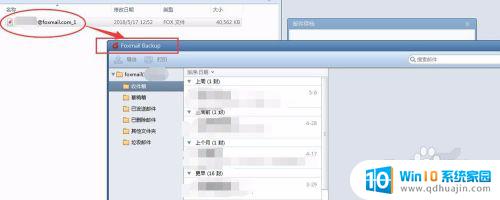
总的来说,Foxmail备份是非常重要的,能够避免我们在无法联网的情况下丢失邮箱的重要信息。如果您想知道Foxmail邮箱本地备份在哪里,或者如何导出邮件进行备份,请通过Foxmail的帮助中心寻求帮助。保护好我们的个人信息,才能更好地利用邮箱服务,提升工作和生活的效率。
foxmail邮箱本地备份在哪里 Foxmail如何将邮件导出为文件进行备份相关教程
热门推荐
电脑教程推荐
win10系统推荐
- 1 萝卜家园ghost win10 64位家庭版镜像下载v2023.04
- 2 技术员联盟ghost win10 32位旗舰安装版下载v2023.04
- 3 深度技术ghost win10 64位官方免激活版下载v2023.04
- 4 番茄花园ghost win10 32位稳定安全版本下载v2023.04
- 5 戴尔笔记本ghost win10 64位原版精简版下载v2023.04
- 6 深度极速ghost win10 64位永久激活正式版下载v2023.04
- 7 惠普笔记本ghost win10 64位稳定家庭版下载v2023.04
- 8 电脑公司ghost win10 32位稳定原版下载v2023.04
- 9 番茄花园ghost win10 64位官方正式版下载v2023.04
- 10 风林火山ghost win10 64位免费专业版下载v2023.04